|
外付けハードのUSB端末を接続。 接続すると出るデスクトップの画面は右上 |
| 外付けハードのUSB端末を外す
① デスクトップ右下端のタスクバー 小さい緑矢印のアイコンをクリック。 ② 直ぐ上に出る「(ドライブE)の停止」をクリック。 ③ [デバイスは取り外すことができます] 画面 [OK] をクリック。 ④ 外付けハードのUSB端末を外す。 * 外付けハードの機種によって表示される内容は変わる。 |
2 録音 実践編
|
(書名) (副書名) (シリーズ名) 著 編 訳 録音図書凡例・・・・・・・・・・・・・録音図書凡例終わり ・ (原本の順序どおりに読む) ・ 著者紹介(略歴)・・・・・・・・・・・著者紹介(略歴)終わり 原本奥付・・・・・・・・・・・・・・・原本奥付終わり 以上で(書名)(副書名)(シリーズ名)を終わります 製作 静岡県点字図書館 製作完了 200 年 月 |
 上書き 上書き |
 パンチイン パンチイン |
|---|---|
| ・続きのフレーズをクリックし録音 | ・[上書き]と同じ |
| ・最終フレーズ以降に録音しコピー。
挿入位置の例:フレーズNo.2とNo.3の間に挿入したい時、 No.3をクリックして貼りつける。 ・図表など沢山のフレーズを挿入する時は、 新セクションを作って録音し、上記の方法で貼りつける。 |
・ TEST→ ・挿入位置の例:フレーズNo.2とNo.3の間に挿入したい時、 No.3をクリックして録音。 |
| ・挿入録音と同じ
・最終フレーズに録音し、コピー、貼り付け後不要箇所を削除。または不要 箇所を削除後最終フレーズ、コピー、貼り付けする。 |
・不要フレーズの先頭をクリックし、 TEST→ ・不要箇所を削除してから録音、又は録音してから不要箇所を削除しても良い。 |
| ・パンチインのつもりで上書きのまま挿入録音を開始すると、以降のフレーズが全て削除されてしまう。 | ・録音操作の途中で「削除範囲選択」の画面 が出るので、一手間多くなる。
 |
|
|
協力:静岡県点字図書館音訳奉仕員 内山佐智子





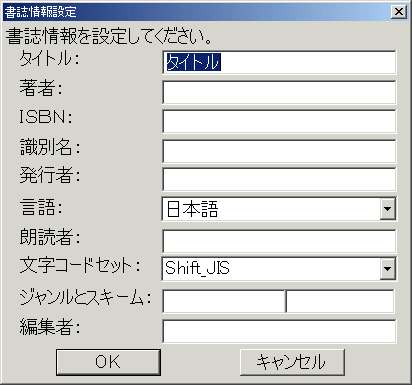
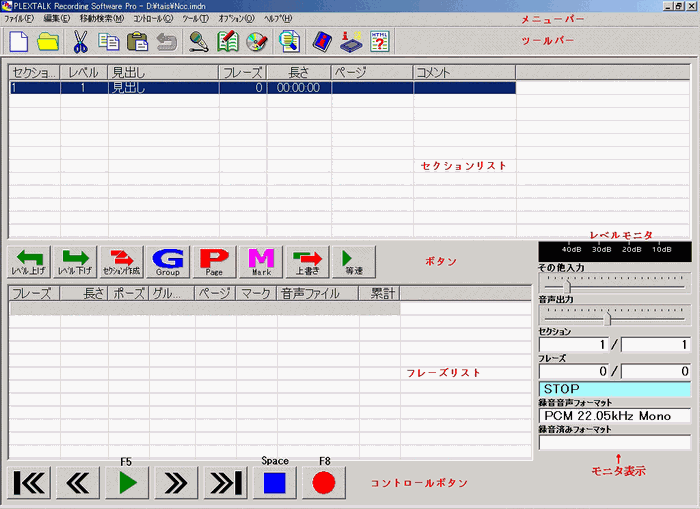


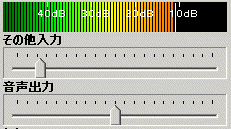
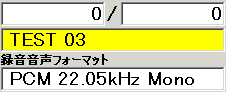

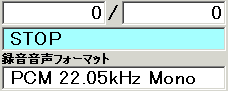


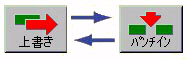

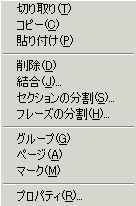

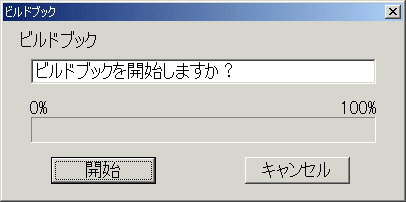
 ←マイコンピュータをダブルクリック。
←マイコンピュータをダブルクリック。